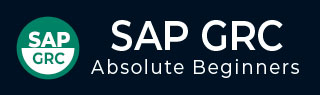
- SAP GRC 教程
- SAP GRC - 主页
- SAP GRC - 概述
- SAP GRC - 导航
- SAP GRC - 访问控制
- 访问管理工作中心
- 访问与授权管理
- SAP GRC - 授权
- 访问控制启动板
- 与访问控制集成
- SAP GRC - 与 IAM 集成
- SAP GRC - 审计领域
- 过程控制工作中心
- SAP GRC - SoD 风险管理
- SAP GRC - 风险管理
- SAP GRC - 风险补救
- SAP GRC - 缓解控制
- SAP GRC - 超级用户权限
- SAP GRC - 实施超级用户
- SAP GRC - 增强的风险分析
- 分配缓解控制措施
- SAP GRC - 工作流程集成
- 安装与配置
- 数据源和业务规则
- SAP GRC - 创建业务规则
- SAP GRC 有用资源
- SAP GRC - 问题与解答
- SAP GRC - 快速指南
- SAP GRC - 有用的资源
- SAP GRC - 讨论
SAP GRC - 安装和配置
安装 SAP GRC 时,需要在 GRC 中执行各种配置和设置。主要活动包括 -
在 GRC 中创建连接器
配置 AMF 以使用连接器
创建回调连接器
在 GRC 中创建连接是使用 T 代码创建 RFC 连接的标准过程 - SM59
SAP GRC 可在 SAP Easy Access → 治理风险合规文件夹下找到。
步骤 1 - 打开 SAP Easy access 菜单并使用 T-Code - SPRO

步骤 2 - 转到 SAP 参考 IMG → 通用组件设置 → 集成框架 → 创建连接器下的治理、风险和合规性

步骤 3 - 创建连接器是创建 SM59 连接的快捷方式。
步骤 4 - 要查看现有连接,请转到维护连接器和连接类型 -
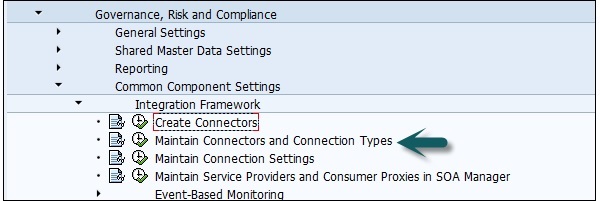
您可以看到连接器类型,如下所示。这些连接器类型可用于不同目的的配置 -
本地系统连接器用于与 SAP BusinessObjects Access Control 应用程序集成,以监控职责违规Behave的分离
Web 服务连接器用于外部合作伙伴数据源(请参阅部分)
SAP 系统连接器用于所有其他情况。
步骤 5 - 转到连接类型定义选项卡 -

步骤 6 - 定义先前在 SM59 中定义的连接器可用于监控。去定义连接器

步骤 7 - 在屏幕中您可以看到连接器名称 - SMEA5_100。这是一个连接器,显示了 ECC 系统的连接器。

第三列列出了在受监控系统中定义的连接器的名称,该连接器被配置为指向此处配置的 GRC 系统。
SMEA5_100是GRC系统中的另一个连接器,它指向要监控的ERP系统。SM2是ECC系统上的连接器,它指向GRC系统。
步骤 8 - 在左侧定义连接器组屏幕。

步骤 9 - 在这里,您必须确保用于自动监控的所有连接器配置都应属于名为“自动监控”的配置组,如上面定义自动监控连接器组下所示。
步骤 10 - 将连接器分配给左侧的连接器组。

步骤 11 - 将连接器分配给 AM 连接器组,如上面的屏幕截图中所述。
步骤 12 - 转到主菜单中的维护连接设置,如下图所示。
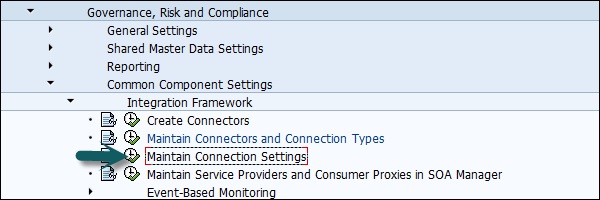
步骤13 - 您需要输入您想要的集成场景,输入AM,如下图所示 -

步骤 14 - 单击绿色勾号,如上面的屏幕截图所示;您将被引导至以下屏幕,其中包含九个子场景。
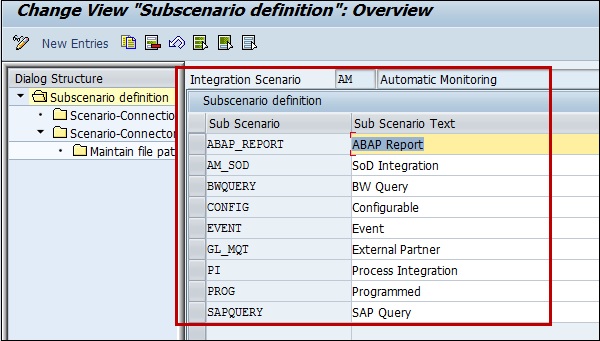
突出显示的框显示了称为子场景的九个条目,它们代表了 Process Control 10 支持的不同类型的数据源和业务规则。
步骤 15 - 对于要监控的系统,您需要将相应的连接器链接到该子场景。
步骤 16 - 选择您想要配置的子场景,然后选择左侧的场景连接器链接,如下所示 -

步骤 17 - 您将被引导至以下屏幕 -
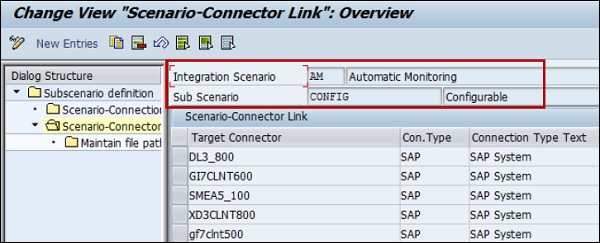
步骤 18 - 现在您要用于该场景的连接器尚未出现在该子场景的列表中,
- 您可以单击顶部的“新条目”按钮来添加它。
- 您可以按照这些建议添加子场景 -
- ABAP 应用程序 - ABAP 报告、SAP 查询、可配置程序
- SAP BW - BW 查询
- 非 SAP 系统 - 外部合作伙伴
- 流程集成商 - PI
- GRC 系统 - SoD 集成
